
在本文中,您将学习如何在 Android 设备上设置 WireGuard 手动连接。
目录
凭证和位置
如要设置 WireGuard 手动连接,您将需要一个密钥对,并需选定您想要连接的位置,以下信息介绍了如何获取密钥对和服务器配置文件。
生成密钥对
注:您必须先生成密钥对,然后再进行其它操作,这点非常重要,否则会无法成功连接。
- 进入 my.surfshark.com 页面,并点击产品。然后再点击 VPN。
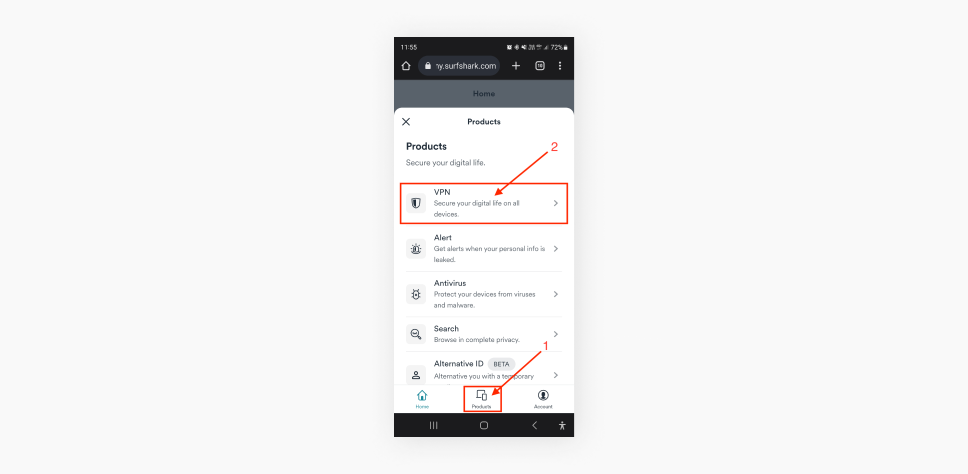
- 在 VPN 栏中,点击手动设置,选择桌面端或移动端,再选择 WireGuard。
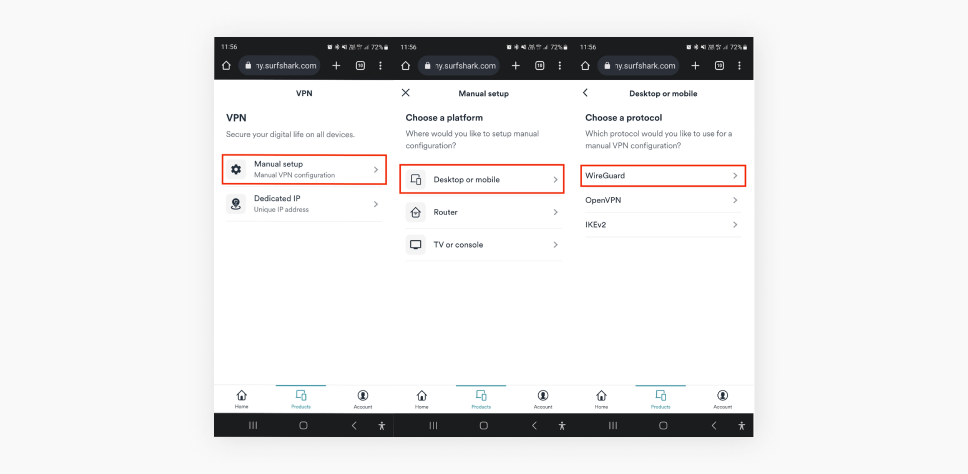
- 然后,点击我没有密钥对,输入您选定的名称并点击下一步。按下生成新的密钥对,即可前往下一个界面。

- 现在您已成功生成自己的密钥对。
按下位置标签,即可进行下一步。然后点击服务器上的下载图标,下载配置文件。
按照默认设置,配置文件将被存放在您的 Android 设备的下载文件夹中。
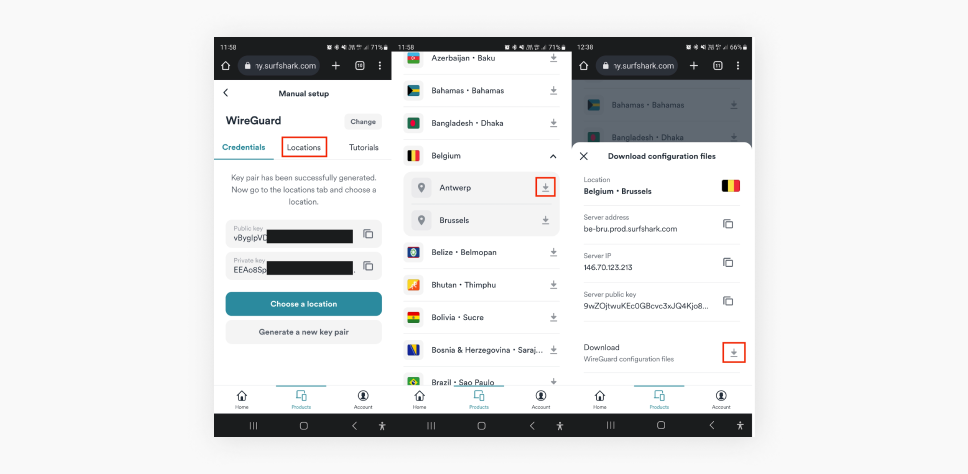
下载 WireGuard,并连接至 VPN
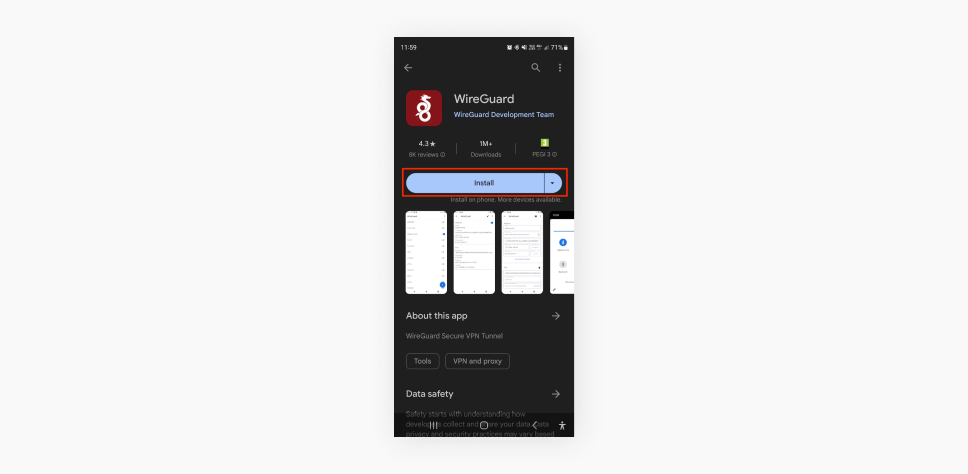
- 下载并安装完成之后,打开该应用程序,并按下右下角的 + 图标。点击从文件或档案导入,即可进行下一步。
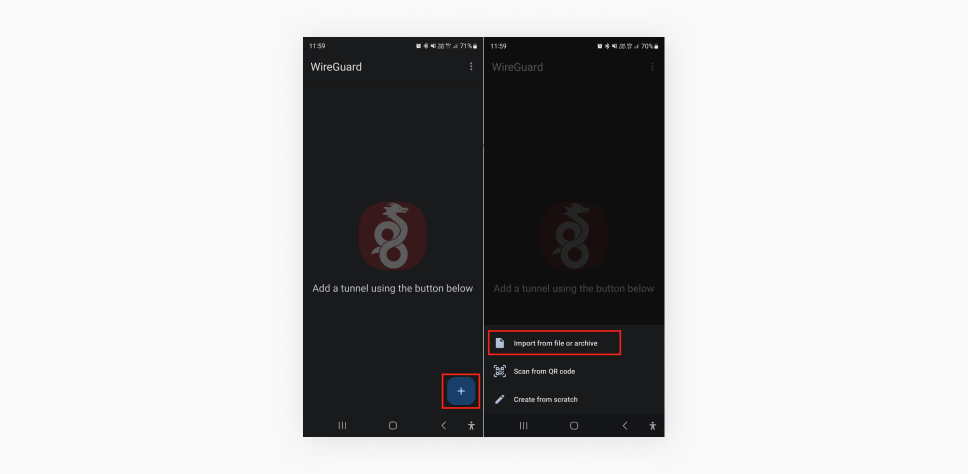
- 现在,您将需要选择之前所下载的配置文件。选定之后,点击即可导入。
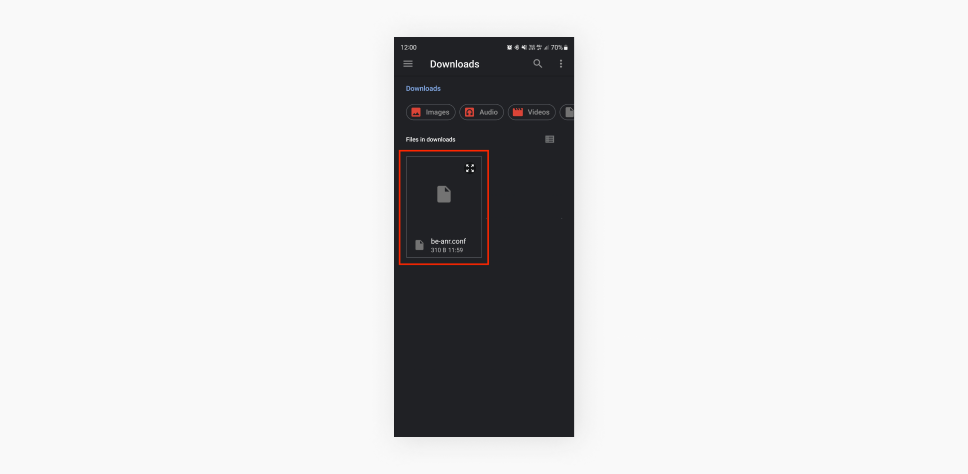
- 现在只需切换开关就可激活连接。
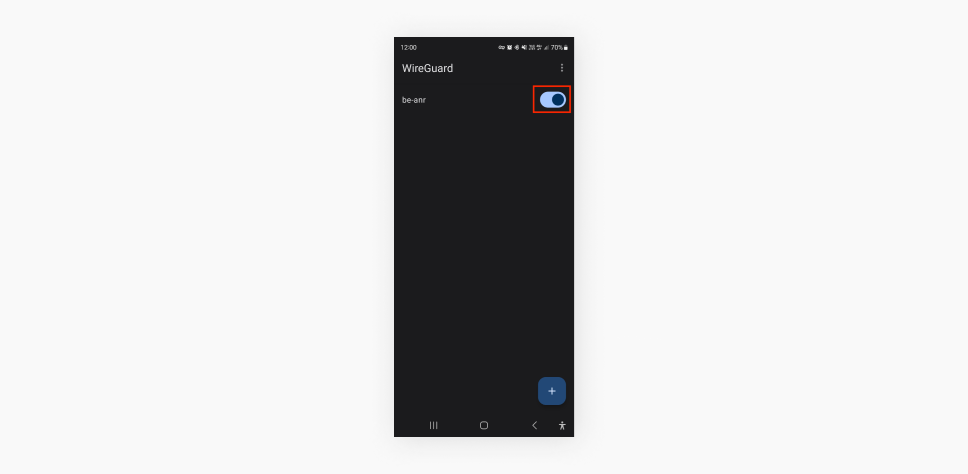
祝贺您!现在您已知道如何在 Android 设备上使用 WireGuard 协议设置手动连接。
